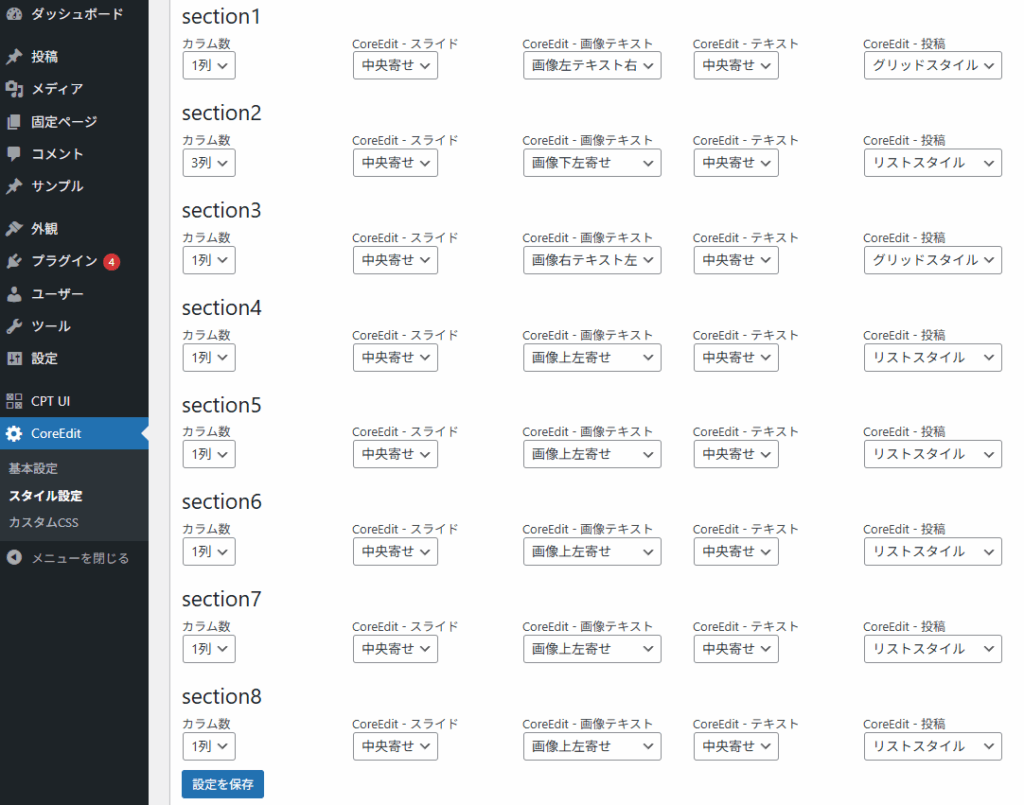CoreEdit初期設定について
ダッシュボード > 画面左メニュー「CoreEdit」を選択
Twitterカードタイプ選択(OGP)
TwitterへURLを貼り付けた際の表示形式を選択できます。その他のSNSも適切に表示されます。
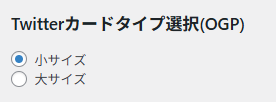
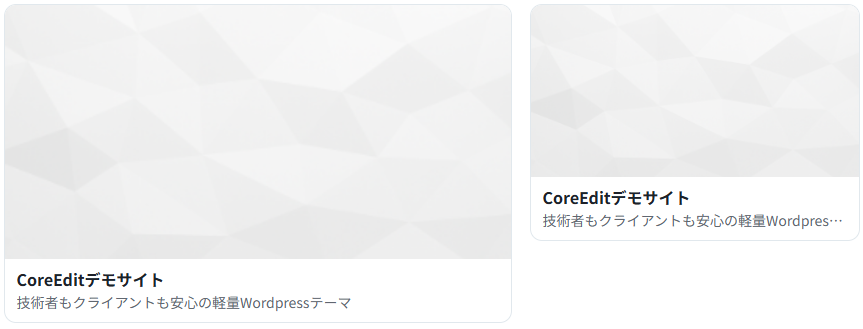

編集者のウィジェット利用許可
通常、WordPressでは「編集者」権限のユーザーはウィジェットの編集ができません。しかしCoreEditでは、特定の設定項目にチェックを入れるだけで、編集者権限のユーザーにもウィジェット編集を許可することが可能です。これにより、CoreEditではウィジェットを利用したトップページ編集を可能にしています。編集者の方にトップページの修正を許可する場合は「許可」を選択してください。
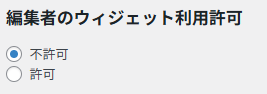
編集者へ表示するウィジェット
この機能では、管理画面のウィジェット編集画面にて、「編集者」権限のユーザーに表示・使用を許可するウィジェットの種類を選択できます。CoreEdit独自のウィジェットだけでなく、WordPressに標準で搭載されている「テキスト」「画像」「固定ページ一覧」などの一般的なウィジェットも選択可能です。誤操作や意図しない更新を防ぐため、編集者には必要なウィジェットだけを限定して表示させることで、より安全かつ効率的な運用が可能になります。運用ポリシーや更新担当者のスキルに応じて、柔軟に制限範囲を設定できる点が特徴です。
下の画像は編集者でのウィジェット画面操作画面です。ウィジェットの追加削除を禁止されており、「表示するウィジェット」で設定したウィジェットのみ編集可能になります。
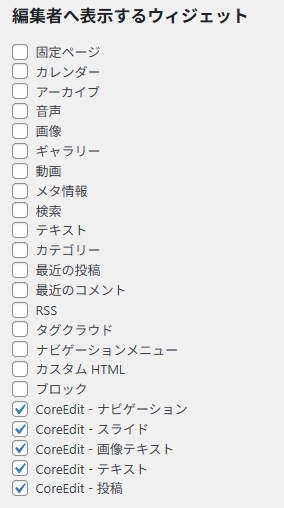
投稿タイプ毎のタクソノミー管理
専用ウィジェット「CoreEdit – 投稿」は、カスタム投稿に対応しています。ここでカスタム投稿のタクソノミーのカテゴリーとタグを選択することで、「CoreEdit – 投稿」でカスタム投稿を利用可能になります。
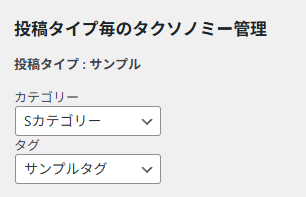
投稿タイプ:登録済みのカスタム投稿タイプが自動表示されます。
専用ウィジェットの見た目設定・出力順を調整
このページでは、テーマ専用のウィジェットエリア(Section1〜10)ごとに、表示するウィジェットのスタイルや並び順を自由に設定できます。
セクション単位で視覚的に切り分けられたページを作成できます。
利用例
Section1:3カラム構成で、各ウィジェットの見た目を「スライド」「リスト」「グリッド」などから選択
Section2:テキスト中心のレイアウトに変更し、ニュースやお知らせを一覧表示
Section3:画像+テキストを組み合わせて、商品紹介や実績を配置
このように、各セクションごとにデザインや役割を切り替えることで、トップページを自由にカスタマイズできます。